Win10写字板文档保存成TXT格式方法
2015-05-26 15:43:25文章来源:点点软件园热度:0

对于不经常将电脑用于办公用途的用户来说,office软件估计并未安装,需要编辑文档时可以用自带的文本或写字板代替。如果是使用写字板编辑文档,如何将它保存为TXT格式呢?我们来看看Win10下如何操作。更多最新IT资讯尽在金顺软件园http://www.jinshun168.com/
操作方法
1.在写字板菜单栏上,点击左上角“文件”标签。
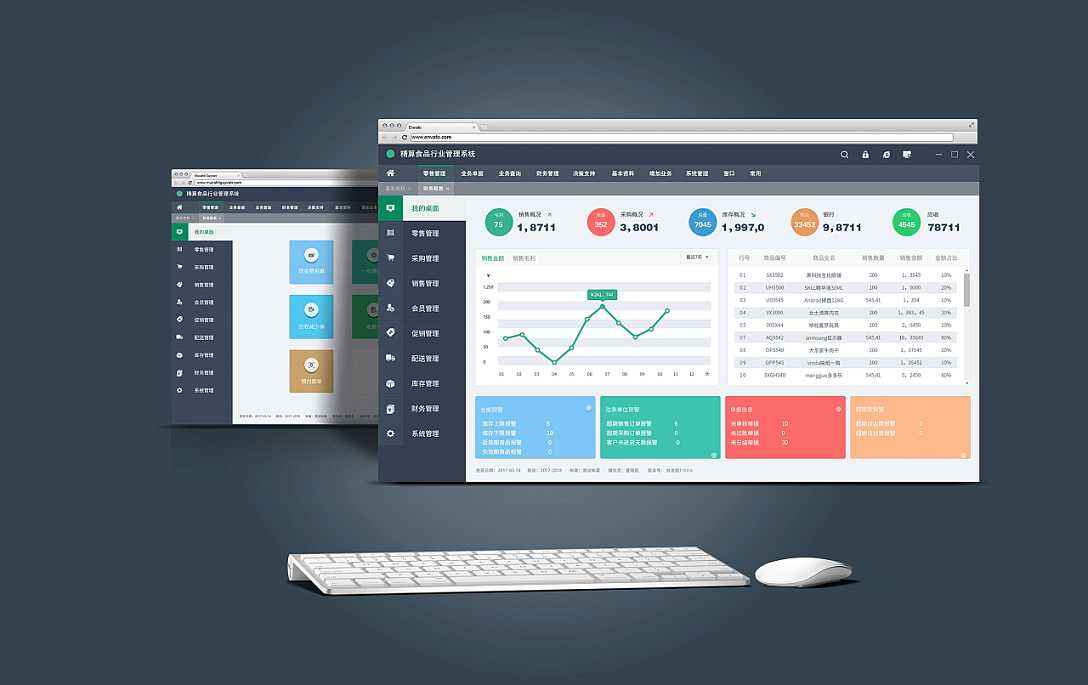
2.点击“另存为”旁边的三角形,继续点击“纯文本文档”,如图

金顺软件园小编推荐:
以上,就是金顺软件园小编给大家带来的Win10写字板文档保存成TXT格式方法全部内容,希望对大家有所帮助!
编辑:格小调


